1、运行桌面上的ppt。

2、打开PPT演示文稿。

3、点击菜单【插入】,点击【形状】,点击【曲线】图标。

4、绘制曲线。在PPT空白页点击左键为起点,用鼠标点击嵊髭驰亘曲线顶点(山峰和谷底)需要出现的位置,页面会自动出现曲线图形,双击结束绘制;在绘制过程中,可以移动鼠标更改曲线的弧度。

5、调整曲线。我们选中曲线,在菜单里点击【编辑形状】,点击【编辑顶点】。

6、进行调整。将鼠标放在顶点处,会出现空心的十字星图标,移动可以调整顶点位置;旁边蓝色线的白色空心小方形,移动可以改变曲线的斜率。

7、我们除了可以改变曲线顶点的位置,还可以增加和删除顶点。在【编辑顶点】状态中,点击右键,会出现选择框,根据需求可以进行增加、删除、平滑等操作。
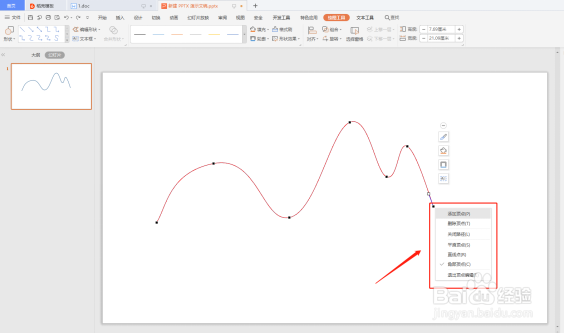
8、以上便是解决如何在PPT中画出曲线图形的方法,希望对大家有所帮助!

